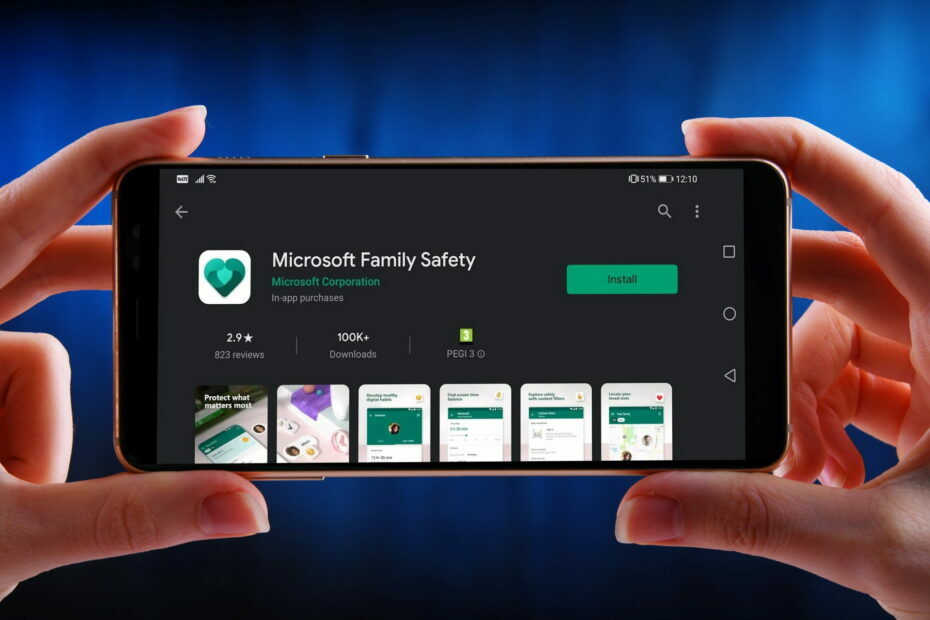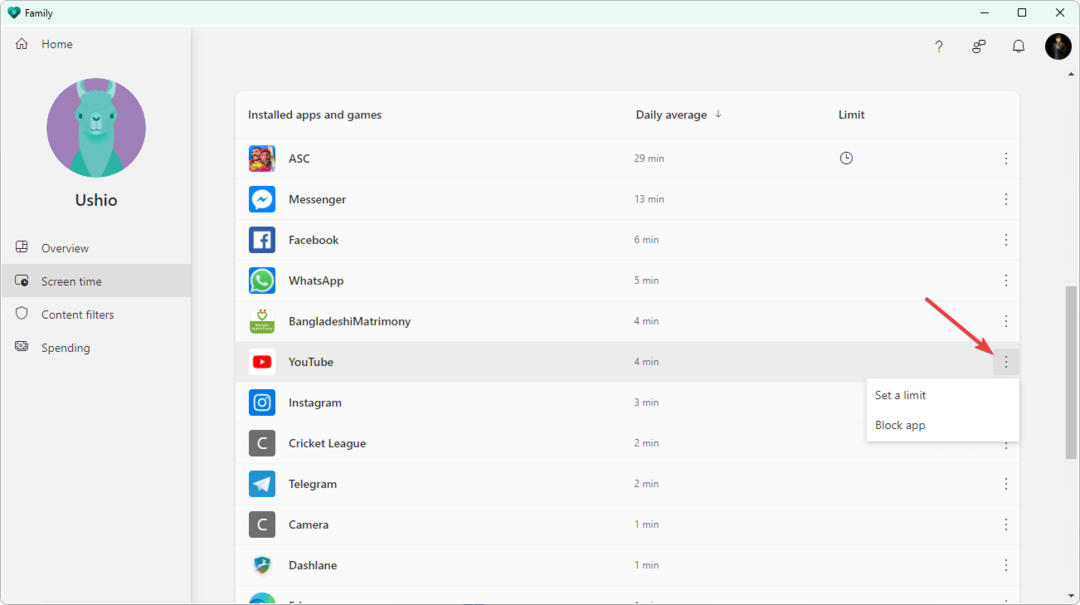Voeg het gezinslid opnieuw toe of controleer of er een update in behandeling is
- Er is een tijdelijk probleem met de service. Probeer het opnieuw, dit is een veelvoorkomende fout die wordt gemeld door gebruikers van Microsoft Family Safety op Windows 11.
- Om dit probleem op te lossen, raden we u aan het apparaat dat u gebruikt opnieuw op te starten.
- Soms blokkeert uw antivirusprogramma de uitvoering van bepaalde apps, dus zorg ervoor dat u deze uitschakelt.

XINSTALLEREN DOOR OP HET DOWNLOADBESTAND TE KLIKKEN
- Fortect downloaden en installeren op uw pc.
- Start de tool en Begin met scannen om kapotte bestanden te vinden die de problemen veroorzaken.
- Klik met de rechtermuisknop op Start reparatie om problemen op te lossen die van invloed zijn op de beveiliging en prestaties van uw computer.
- Fortect is gedownload door 0 lezers deze maand.
Microsoft Family is, zoals de naam al doet vermoeden, bedoeld om gebruikers in contact te houden met hun dierbaren. Ouders kunnen zelf bepalen hoe lang hun kinderen spelen games op hun Xbox-consoles of pc, en houd ook bij hoeveel tijd ze online doorbrengen. Verschillende gebruikers hebben gemeld dat Microsoft Family Safety voor hen niet werkt in Windows 11.
Dit probleem wordt direct na het upgraden naar Windows 11 geactiveerd. Gelukkig geven we u in deze handleiding een aantal oplossingen waarmee u kunt oplossen dat Microsoft Safety niet werkt op Windows 11.
Waarom werkt Microsoft Family Safety niet op Windows 11?
Na wat internetonderzoek hebben we enkele van de meest voorkomende redenen bedacht waarom Microsoft Family Safety niet werkt op Windows 11:
- Schakel Windows Firewall uit: Vaak agressieve firewall-instellingen kan bepaalde functies van Microsoft Family Safety blokkeren die niet werken op Windows 11.
- Verifieer uw Microsoft Family-account: Als uw Microsoft-account problemen heeft, kan dit meerdere problemen veroorzaken met het programma dat eraan is gekoppeld.
- Windows bijwerken: U moet ervoor zorgen dat de Windows-versie die u op uw PC is up-to-date zodat alle programma's efficiënt werken.
- Controleer het bedieningsniveau: Als de recente gebruiksgegevens niet zichtbaar zijn op het apparaat van uw kind, zijn er enkele problemen met de instellingen van het controleniveau.
Wat kan ik doen als Microsoft Family Safety niet werkt op Windows 11?
- Waarom werkt Microsoft Family Safety niet op Windows 11?
- Wat kan ik doen als Microsoft Family Safety niet werkt op Windows 11?
- 1. Schakel Windows Firewall of antivirus uit
- 2. Verifieer uw Microsoft Family-account
- 3. Windows bijwerken
- 4. Controleer het controleniveau van Family Safety
- 5. Gezinslid opnieuw toevoegen
1. Schakel Windows Firewall of antivirus uit
- druk de Winnen sleutel om de Begin menu.
- Typ Firewall en open Windows Defender-firewall.

- Klik op Schakel Windows Defender Firewall uit uit het linkerdeel.

- Klik op de Schakel Windows Defender Firewall uit (niet aanbevolen) radio-optie voor beide Openbare en particuliere netwerken.

Windows Firewall of een andere antivirus is vaak de belangrijkste reden waarom sommige programma's zich misdragen of problemen veroorzaken binnen de app. In dat geval raden we u aan de Windows Defender Firewall uit te schakelen.
We hebben de bovenstaande stappen voor de Windows Defender Firewall getoond, maar u krijgt het idee en doet hetzelfde voor alle antivirussoftware die u gebruikt.
2. Verifieer uw Microsoft Family-account
- Ga naar De ondersteuningspagina van Microsoft.
- Druk op de Aanmelden knop.

-
Verifiëren uw account en los de accountproblemen op.

Vaak verloopt uw Microsoft-account op het apparaat van uw kind na een bepaalde periode. Wanneer dit gebeurt, worden de gegevens niet vanaf het apparaat verzonden, wat meerdere problemen veroorzaakt.
Expert-tip:
GESPONSORD
Sommige pc-problemen zijn moeilijk aan te pakken, vooral als het gaat om ontbrekende of beschadigde systeembestanden en opslagplaatsen van uw Windows.
Zorg ervoor dat u een speciale tool gebruikt, zoals Fortect, die uw kapotte bestanden scant en vervangt door hun nieuwe versies uit de repository.
In dit geval raden we u aan uw Microsoft Family-account te verifiëren en te kijken of dit het probleem oplost dat Microsoft Family Safety niet werkt in Windows 11.
- Wat is Scrobj.dll en hoe dit te verhelpen als het ontbreekt
- Bcryptprimitives.dll: wat is het en hoe de fouten te herstellen
- 0x800f0841 Windows Update-fout: hoe dit te verhelpen
- 0x800704f1 Windows Update-fout: hoe dit te verhelpen
- Invalid_mdl_range BSOD: 4 manieren om het te repareren
3. Windows bijwerken
- druk de Winnen + I toetsen om de Instellingen menu.
- Klik op Windows Update in het linkerdeelvenster.

- Druk op de Controleer op updates knop.
- Uw systeem gaat op zoek naar een nieuwe update.
- Als het een nieuwe detecteert, wordt u gevraagd de update te installeren.
- Klik op de Download en installeer knop.

Hoe belangrijk het ook is dat de programma's up-to-date zijn, u moet ervoor zorgen dat u de nieuwste Windows-update op uw pc uitvoert. Dit zou conflicten met programma's voorkomen en ook verschillende kleine problemen oplossen.
4. Controleer het controleniveau van Family Safety
- druk de Winnen + I toetsen om de Instellingen menu.
- Selecteer Privacy en veiligheid uit het linkerdeelvenster.
- Klik op de Diagnostiek en feedback keuze.
- Zie dat u de recente gebruiksgegevens van het apparaat van uw kind kunt bekijken.
Als er geen gegevens zijn, werkt de Family Safety-app correct, maar is het controleniveau niet geschikt. U kunt onze lijst met de bekijken beste software voor ouderlijk toezicht voor Windows.
5. Gezinslid opnieuw toevoegen
- druk de Winnen sleutel om de Begin menu.
- Type Gezinsopties en open het.

- Klik op Familie bekijken instellingen.

- Meld u aan bij de Microsoft Gezinsveiligheid portaal.
- Klik op het gezinslid dat u wilt verwijderen op de 3-punts icoon.

- Selecteer de Verwijderen uit gezinsgroep keuze.

- Klik op Verwijderen.
- Klik op Voeg een gezinslid toe keuze.

Soms kunnen problemen met het toegevoegde account ervoor zorgen dat Microsoft Family niet werkt op Windows 11. U kunt het gezinslid eenvoudig verwijderen en opnieuw toevoegen met behulp van de bovengenoemde methoden en controleren of dit het probleem oplost of niet.
Dat is het van ons in deze gids. Als u op zoek bent naar manieren om verander de Microsoft Family Safety-instellingen, dan kun je onze gids bekijken en het gemakkelijk doen.
We hebben een toegewijde die u alle inzichten geeft die u moet weten over de Microsoft Family Safety-functie. Als u Windows 10 gebruikt en u wordt geconfronteerd met Microsoft Family Safety werkt niet op Windows 10, bekijk dan onze gids en verhelp het probleem in een mum van tijd.
Laat ons gerust in de reacties hieronder weten welke van de bovenstaande oplossingen u heeft geholpen het probleem op te lossen.
Nog steeds problemen?
GESPONSORD
Als de bovenstaande suggesties uw probleem niet hebben opgelost, kan uw computer ernstigere Windows-problemen ondervinden. We raden aan om een alles-in-één oplossing te kiezen zoals Fortect om problemen efficiënt op te lossen. Klik na de installatie gewoon op de Bekijken&Herstellen knop en druk vervolgens op Start reparatie.